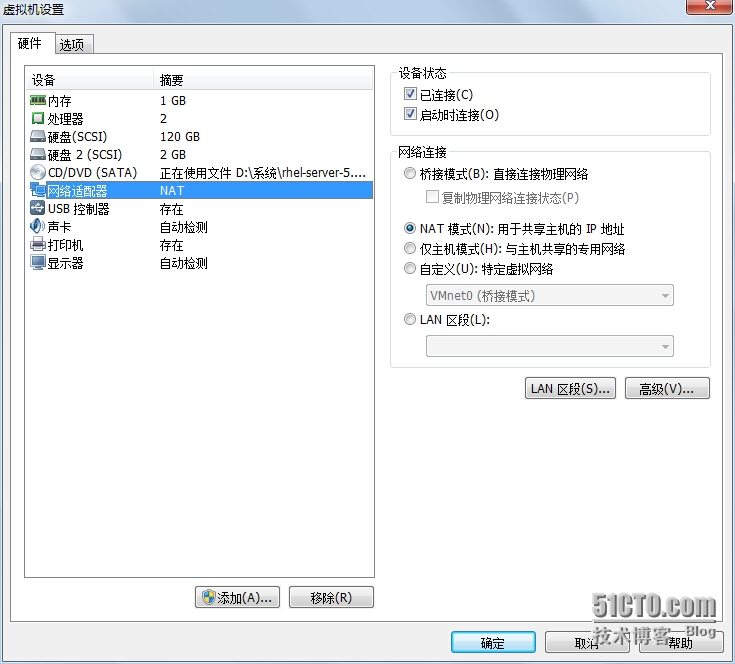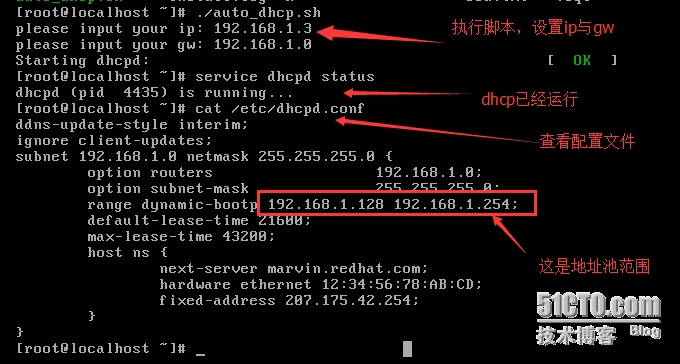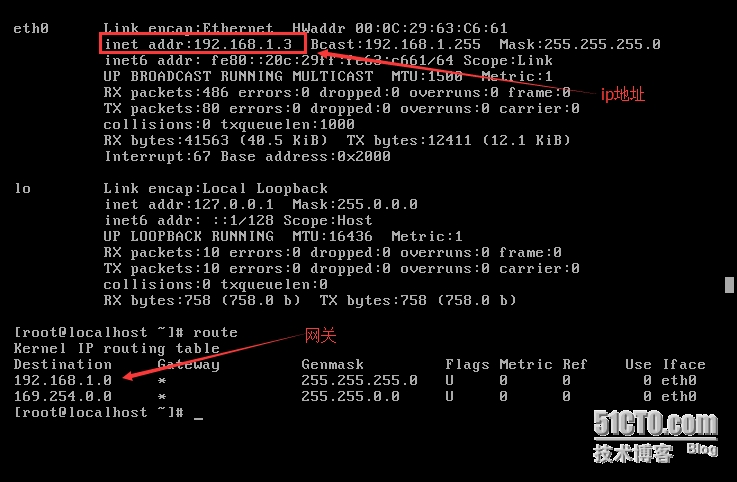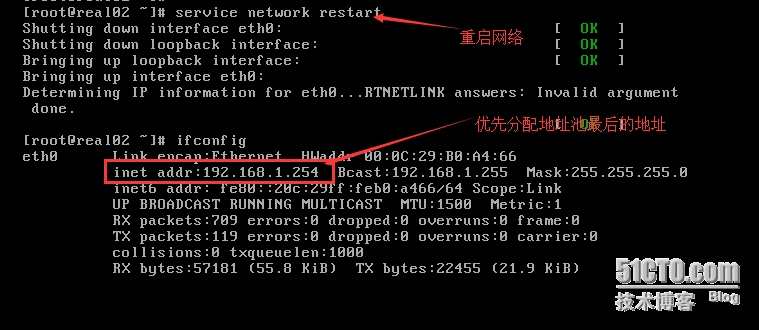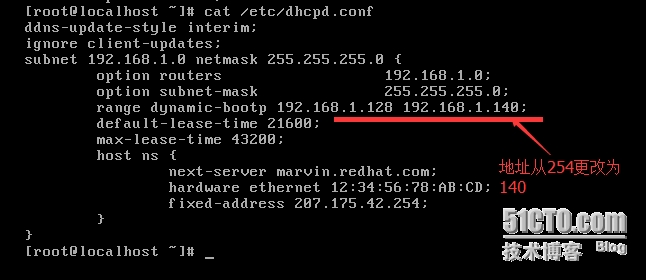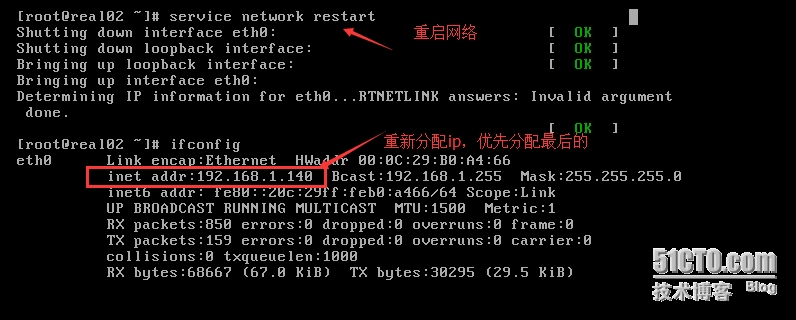自動化dhcp服務shell腳本如下:
#vim auto_dhcp.sh
#!/bin/bash
read -p "please input your ip: " IP #設置dhcp服務器ip
read -p "please input your gw: " GW #設置dhcp服務器網關
IPNET=$(echo $IP |awk -F. '{print $1"."$2"."$3}') #取網段號
IP_CONF="/etc/sysconfig/network-scripts/ifcfg-eth0" #ip配置文件
sed -i 's/IPADDR=.*/IPADDR='"$IP"'/' $IP_CONF
sed -i 's/GATEWAY=.*/GATEWAY='"$GW"'/' $IP_CONF
service network restart &> /dev/null
rpm -q dhcp &> /dev/null
[ $? -eq 0 ] || yum -y install dhcp &> /dev/null #安裝dhcp
dhcp_version=`rpm -qa dhcp | awk -F'-' '{print $2}'` #獲取dhcp版本
cd /usr/share/doc/dhcp-"$dhcp_version"
#將模板配置文件進行復制一份
grep -v "#" dhcpd.conf.sample |grep -v "^$"|sed -e 's/192.168.0/'"$IPNET"'/g' > /etc/dhcpd.conf
sed -i '/nis\-domain/d' /etc/dhcpd.conf #不配置域名
sed -i '/domain-name/d' /etc/dhcpd.conf
sed -i 's/'"$IPNET"'.1\;$/'"$GW"'\;/g' /etc/dhcpd.conf
service dhcpd start演示:
實驗環境:vmware中的兩臺redhat,一臺作dhcp服務器,一臺作驗證。
dhcp: ip 192.168.1.3 gw 192.168.1.0
一 vmware 配置 兩臺redhat 的vmware網絡配置如下
二 執行腳本安裝dhcp服務器
查看dhcp服務器ip地址與網關:
二 用另一臺redhat進行驗證
三 進一步驗證,修改dhcp服務器的地址池範圍,驗證客戶端ip地址是否會變。
1 將地址池從192.168.1.128到192.168.1.254 更改爲192.168.1.128到192.168.1.140
2 重啓dhcp服務
service dhcpd restart
3 驗證客戶端
service network restart
四 總結
腳本只是能初步的搭建出dhcp服務器,對於其他的一些功能只能手動通過/etc/dhcpd.conf配置文件更改。